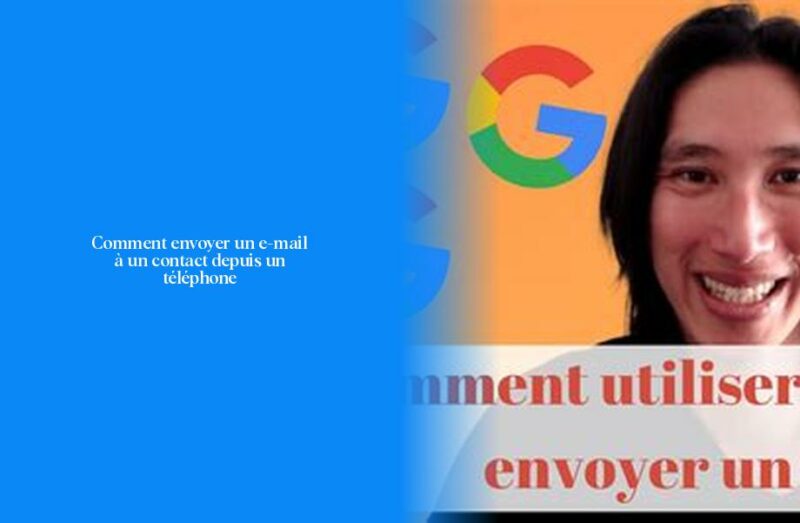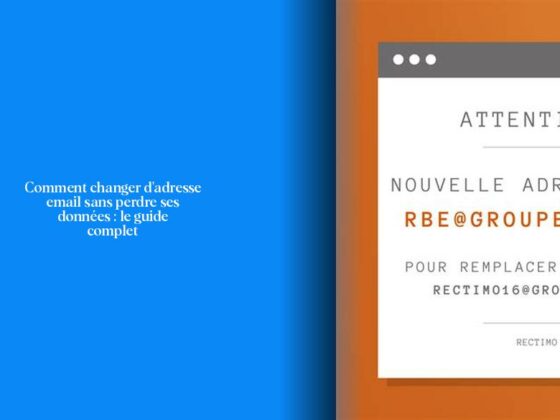Comment envoyer un mail depuis un téléphone
Ah, envoyer des e-mails, l’équivalent moderne de lancer des bouteilles à la mer mais avec une probabilité de réponse plus élevée ! Si vous vous demandez comment envoyer un e-mail depuis votre téléphone, ne craignez rien, je suis là pour vous guider à travers ce dédale numérique avec autant de facilité qu’un chat se faufile entre les jambes d’un danseur.
Maintenant, passons aux choses sérieuses. Envoyer un e-mail depuis un téléphone n’a pas besoin d’être plus compliqué qu’un tour de magie bien exécuté. Tout ce dont vous aurez besoin est un peu de doigté et votre fidèle compagnon numérique. Alors, attrapez votre smartphone et préparez-vous à briller comme une étoile filante dans le ciel de la messagerie !
Lorsque ça sonne grave et que vous êtes prêt à composer votre symphonie digitale, ouvrez l’application Gmail sur votre téléphone Android. Direction : Nouveau message ! Ajoutez les destinataires dans le champ “À” comme on ajoute du sucre dans son café : selon le goût.
N’oubliez pas l’objet, c’est comme mettre une cerise sur le gâteau – c’est essentiel ! Ensuite, rédigez votre message avec tout le tact et l’esprit que vous possédez. Quand vous aurez tapé vos plus belles paroles digitales, appuyez sur “Envoyer”. Et voilà! Votre e-mail prendra son envol tel un pigeon voyageur vers sa destination numérique.
Saviez-vous que pour transférer un mail en tant que pièce jointe depuis votre ordinateur vers un autre contact sans complications ? Il suffit d’être aussi précis qu’un archer vise sa cible : ouvrez Gmail, sélectionnez les e-mails à transférer, cliquez sur ‘Plus’, optez pour ‘Transférer en tant que pièce jointe’, remplissez le champ ‘À’, ajoutez un objet et rédigez votre message. Enfin, envoyez-le en toute confiance !
Avez-vous déjà dû faire face au défi de trouver le juste équilibre entre formel et informel dans vos messages professionnels ? Ne paniquez pas! Je vais vous donner quelques astuces pour naviguer ces eaux troubles comme un vrai capitaine. Soyez clair dans vos intentions tout en restant aimable; c’est la clé pour des interactions réussies.
Maintenant que vous avez maîtrisé l’art subtil de l’e-mailing depuis votre téléphone, pourquoi ne pas continuer votre voyage d’apprentissage dans les prochaines sections? Vous pouvez découvrir comment créer des e-mails personnalisés directement depuis vos contacts ou même explorer la mythique terre des messages individuels. Alors, continuez à lire et enrichissez encore plus vos compétences en communication numérique! 🚀
Envoyer un mail professionnel : guide et bonnes pratiques
À Découvrir: Comparaison entre le Samsung Galaxy S20 et le S20 FE
Comment rédiger un e-mail professionnel ?
Une fois que vous avez un objectif et un public en tête, commencez à écrire ! Il est important de respecter le format professionnel de l’e-mail. Voici ce qu’il faut inclure dans un e-mail professionnel.
- Ligne de l’objet
C’est la première chose qu’une personne voit, et c’est généralement ce qui détermine si elle ouvrira votre message. Une bonne ligne d’objet indique au destinataire l’objet du message et la raison pour laquelle il doit le lire.
❌ À ne pas faire : Annonce ✅ À faire : Rencontrez le nouveau directeur des opérations
❌ À ne pas faire : À revoir ✅ À faire : Contrat avec un designer : Veuillez réviser jusqu’à vendredi
Comment envoyer un document par mail
Comment envoyer un document par e-mail :
Maintenant que vous savez où et comment obtenir les adresses e-mails pour l’envoi de vos documents, passons à l’étape cruciale : l’envoi proprement dit. Trois options s’offrent à vous pour envoyer vos précieuses pièces jointes: les acheminer vers votre espace “Mes documents”, les diriger vers la boîte de l’entreprise ou encore les transmettre via une application dédiée, comme Image, en indiquant le journal désiré directement dans l’objet de votre e-mail.
Pour entrer dans le vif du sujet et envoyer un document depuis Gmail, voici un petit guide pour briller comme le soleil dans le ciel des messageries électroniques :
1) Connecte-toi à ton compte Gmail : Comme un(e) vrai(e) pro des e-mails, lance-toi en ouvrant Gmail sur ton smartphone ou ta tablette. 2) Clique sur “Nouveau Message” : Tel un artiste devant sa toile blanche, prépare-toi à créer une nouvelle missive électronique. 3) Ajoute le destinataire et l’objet : Comme pour y saupoudrer une touche personnelle, ajoute l’e-mail du destinataire et pimpe ton message avec un objet percutant. 4) Joins tes fichiers : Pour compléter ton chef-d’œuvre numérique, clique sur “joindre des fichiers” et laisse ta créativité emballer tes documents. N’oublie pas que pour envoyer un dossier, il faudra d’abord le compresser avec amour. 5) Appuie sur “Envoyer” : Et hop! Ton courrier électronique viendra illuminer la boîte de réception de son destinataire tel un feu d’artifice numérique.
Pour compresser ton dossier avant de l’ajouter en pièce jointe via Gmail: 1) Sous Windows 10, Windows 7, Windows 8.1 ou Mac OS (Mojave, Sierra), sélectionne ton dossier 2) Clic droit sur ce dernier puis choisis “Envoyer vers” > “Dossier compressé” 3) Tadaa ! Ton dossier sera prêt à parcourir les câbles numériques tels une bouteille à la mer électronique.
Alors mon ami(e), prêt(e) à envoyer tes magnifiques créations par voie électronique ? Let’s spread some digital love! 💌
Rappeler un mail dans Outlook
Rappeler un mail dans Outlook
Ah, rappeler un e-mail envoyé par mégarde, c’est comme essayer de rattraper une chèvre échappée d’une ferme de fromage! Mais avec Outlook, tu as de la chance car tu peux parfois corriger tes erreurs de frappe ou d’inattention. Pour rappeler un e-mail dans Outlook, voici quelques astuces dignes d’un magicien numérique :
Étape 1 : Accéder au courrier envoyé Rends-toi dans le dossier “Éléments envoyés” situé dans le volet à gauche de ta fenêtre Outlook. Une fois là-bas, trouve le mail que tu souhaites rappeler et ouvre-le en double-cliquant dessus. Assure-toi qu’il s’affiche entièrement dans le volet de lecture pour pouvoir procéder au rappel.
Étape 2 : Activer le rappel Maintenant, selon la version d’Outlook que tu utilises (le ruban Classique ou simplifié), cherche l’option “Rappeler ce message” sous l’onglet Message ou Autres commandes (…). Attention, si tu ne vois pas cette commande, cela peut être dû à divers facteurs comme l’absence de compte Exchange ou des paramètres spécifiques à ton organisation.
Astuce amusante : Savais-tu que tu ne peux pas rappeler un e-mail protégé par Azure Information Protection ? C’est comme vouloir arrêter une fusée lancée vers Mars – mission impossible !
Après avoir suivi les étapes précédentes et sélectionné “Rappeler ce message”, tu auras la possibilité soit de supprimer les copies non lues du message soit de remplacer celui-ci par un nouveau. Un vrai casse-tête chinois numérique !
Vérifier le rappel : Une fois la demande de rappel envoyée, garde l’œil sur ta boîte mail car généralement moins de 30 secondes plus tard (aussi rapide qu’un cheval au galop), tu recevras une notification indiquant si ton essai était fructueux.
Tu peux toujours tenter ce tour de magie pour corriger tes maladresses en matière d’e-mails ! Alors à toi de jouer et peut-être que tes prochains messages auront moins besoin d’être rapellés 😉
Comment transférer un mail à un contact
Comment transférer un mail à un contact peut être aussi simple que partager une part de gâteau avec un(e) ami(e) affamé(e)! Ouvrir le courrier que vous souhaitez transférer, cliquer sur la flèche située sur le bouton « Répondre », puis dans le menu qui s’affiche, cliquer sur « Transférer ». Ensuite, saisir les adresses électroniques de vos destinataires comme si vous distribuiez des confettis dans les champs À, Cc et/ou Cci. C’est un jeu d’enfant!
Maintenant, jetons un coup d’œil à quelques astuces supplémentaires pour transférer efficacement des e-mails à vos contacts. Lorsque vous êtes sur votre message à transférer, n’oubliez pas que vous pouvez cliquer sur “a” ou “cc” pour accéder à vos groupes de contacts et ainsi envoyer votre message plus rapidement à plusieurs destinataires.
Pour aller encore plus loin dans l’envoi d’e-mails en pièces jointes comme un pro, pensez à compresser vos documents avant de les joindre. Tu aimerais savoir comment compresser des fichiers pour faciliter leur envoi ? Imagine ton dossier comme une valise pleine : il est plus facile de le transporter s’il est plié correctement! Sous Windows ou Mac OS, sélectionne ton dossier et, tel un magicien numérique, compresse-le – il deviendra alors un colis léger et facilement transportable!
Ami(e) lecteur(trice), as-tu déjà eu à transmettre une quantité incontrôlable de mails en même temps ? Peut-être pendant tes préparatifs de fête pour lancer des invitations numériques? Raconte-moi comment tu gères cette situation!
- Envoyer un e-mail depuis un téléphone ne doit pas être plus compliqué qu’un tour de magie bien exécuté.
- Pour envoyer un e-mail depuis un téléphone Android, ouvrez l’application Gmail, composez votre message, ajoutez les destinataires et l’objet, puis appuyez sur “Envoyer”.
- Pour transférer un e-mail en tant que pièce jointe depuis un ordinateur vers un contact, ouvrez Gmail, sélectionnez les e-mails à transférer, cliquez sur ‘Plus’, choisissez ‘Transférer en tant que pièce jointe’, remplissez les champs requis et envoyez.
- Pour des messages professionnels, trouvez le juste équilibre entre formel et informel en restant clair dans vos intentions tout en étant aimable.
- Maîtrisez l’art subtil de l’e-mailing depuis votre téléphone avant d’explorer d’autres aspects de la communication par e-mail.